Die 3 besten Windows 10-Passwort-Cracker zum Entfernen vergessener Passwörter
Das Vergessen eines Windows-Passworts kann sich anfühlen, als wäre man aus dem eigenen Haus ausgesperrt und hätte keine Zugriffsrechte auf seine Arbeit, Fotos und Dateien. Egal, ob Sie neugieriger Anfänger sind oder nach einem effizienteren Weg suchen, es gibt Tools, die genau für diese Situation entwickelt wurden. In diesem Leitfaden untersuchen wir, was ein Windows-Passwort-Cracker funktioniert, wie es sich von anderen Wiederherstellungstools unterscheidet und welche Optionen sich lohnen. Außerdem finden Sie Tipps, wie Sie Ihr Passwort clever zurücksetzen und zukünftig sicher aufbewahren können.

In diesem Artikel:
Teil 1. Was ist ein Windows-Passwort-Hacker?
Das Knacken eines Windows-Passworts bedeutet, ein gesperrtes Benutzerkonto auf einem Windows-System zu umgehen, zu entfernen oder zurückzusetzen, ohne das ursprüngliche Passwort zu kennen. Ein Windows-Passwort-Hacker ist ein Tool oder eine Methode, die diese Aufgabe erfüllt. Diese Tools greifen auf die lokalen Benutzerkontodaten zu, die in der SAM-Datei (Security Account Manager) oder in der Windows-Registrierung gespeichert sind.
Es gibt zwei Arten: Entweder das Erraten des Passworts mithilfe von Brute-Force- oder Wörterbuchangriffen oder das Zurücksetzen bzw. in manchen Fällen das vollständige Löschen des Passworts. Moderne Lösungen legen großen Wert auf schnelle Reset-Techniken und sind daher sowohl für Laien als auch für IT-Spezialisten bequemer zu verwenden.
Teil 2. 3 Windows-Passwort-Hacker und -Dienste
Wenn Sie sich von Ihrem Windows-PC ausgesperrt haben, ist der schnellste Weg zurück ins System die Verwendung des richtigen Tools. Nicht nur bei der Arbeit an Ihrem Gerät, sondern auch bei der Unterstützung anderer Personen kann ein erfahrener Windows-Passwort-Hacker Zeitverschwendung und Stress vermeiden. Die Methoden unterscheiden sich: Manche setzen das Passwort zurück, andere entfernen es. Die Absicht ist jedoch die gleiche: den Zugriff ohne Datenverlust wiederherzustellen.
Wir stellen Ihnen im Folgenden drei bewährte Lösungen vor, sortiert nach den einfachsten für den Anfang. Beide sind auf ihre Art leistungsstark, je nachdem, wie tief Sie den Prozess vertiefen möchten.
1. imyPass Windows-Passwort zurücksetzen
imyPass Windows-Passwort zurücksetzen ist ein zuverlässiges Tool, das Benutzern hilft, den Zugriff auf gesperrte Windows-Konten wiederherzustellen. Es basiert auf einem bootfähigen USB-Stick oder einer bootfähigen CD/DVD, die über das Betriebssystem hinaus funktioniert und so lokale, Administrator- und sogar Domänenkennwörter erkennt und zurücksetzt. Kompatibel mit den meisten Windows-Versionen, einschließlich Windows 10/11 und niedriger, können sie sowohl in privaten als auch in geschäftlichen Anwendungen ohne erweiterte oder technische Verfahren eingesetzt werden.
Der Grund für die Effektivität von imyPass liegt in der gelungenen Balance zwischen Leistung und Einfachheit. Die Benutzeroberfläche folgt den Schritten des Benutzers und löscht keine Dateien und verändert keine Systemeinstellungen. So können Sie schnell und sicher ein Windows-Passwort entsperren, ohne Daten zu verlieren.
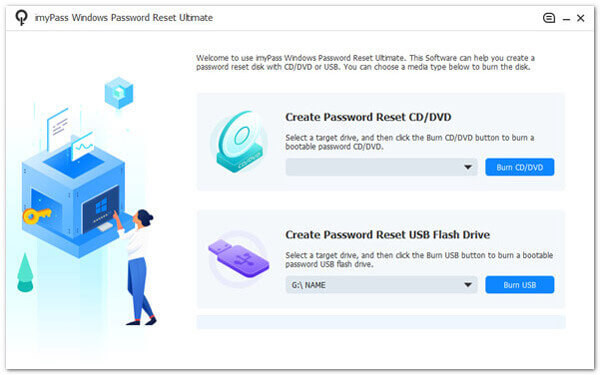
2. Ophcrack
Ophcrack ist ein kostenloser Open-Source-Passwortknacker für Windows, der Rainbow Tables verwendet, um Windows-Passwörter mit Brute-Force- und Hash-Recovery-Methoden zu knacken. Das Tool ist technischer und eignet sich gut für fortgeschrittene Benutzer, die sich mit den Architekturkonzepten von Systemen auskennen. Das Tool basiert auf einem bootfähigen ISO und benötigt keinen Betriebssystemzugriff zum Abrufen schwacher Passwörter. Bei längeren oder komplizierteren Passwörtern schneidet es jedoch nicht so gut ab, und es gibt nur wenige Updates zur Weiterentwicklung.
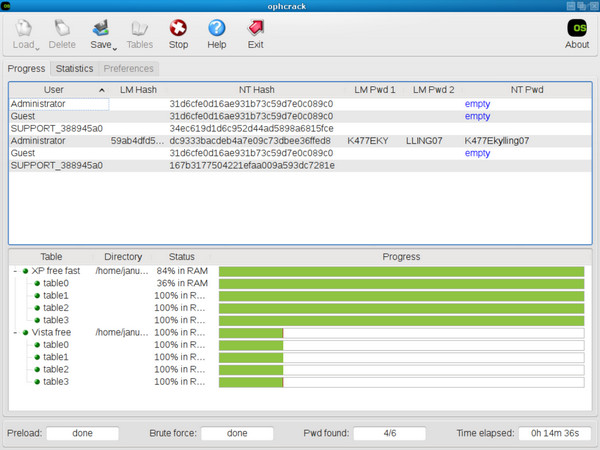
3. PassFab 4WinKey
PassFab 4WinKey bietet eine modernere Oberfläche und einen auf das Zurücksetzen ausgerichteten Ansatz. Wie imyPass erstellt es eine bootfähige Festplatte für den Zugriff auf gesperrte Konten. Das Besondere daran ist jedoch, dass es zum Löschen und Erstellen von Konten verwendet werden kann – ein Vorteil, den auch Systemadministratoren nutzen können. Es unterstützt fast alle Windows-Versionen und funktioniert sowohl lokal als auch unter Microsoft-Konten. Obwohl es nicht kostenlos ist, ist es flexibel und benutzerfreundlich für ein breites Publikum.
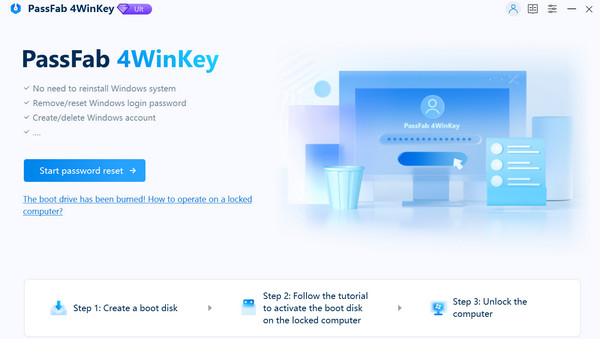
Tipps: Windows-Passwort zurücksetzen und vergessen vermeiden
Es ist frustrierend, aus Ihrem Windows-Konto ausgesperrt zu werden. Mit den richtigen Tools und Gewohnheiten können Sie dies jedoch verhindern. Nachfolgend finden Sie wichtige Tipps, wie Sie Ihr Kennwort bei Bedarf zurücksetzen und es in Zukunft nicht vergessen.
1. Verwenden Sie einen Passwort-Cracker für Windows
Wenn Sie nicht mehr auf Ihr Konto zugreifen können, kann ein Passwort-Cracker für Windows helfen, den Anmeldebildschirm zu umgehen oder zurückzusetzen. Tools wie imyPass wurden speziell für diesen Zweck entwickelt und funktionieren ohne Neuinstallation von Windows oder Löschen von Dateien. Diese Methode zum Knacken von Passwörtern unter Windows 10 ist ideal, wenn andere Wiederherstellungsoptionen fehlschlagen, insbesondere auf älteren oder eigenständigen Systemen.
2. Wählen Sie eine Kennwortrücksetzdiskette oder verwenden Sie ein Microsoft-Konto
Windows ermöglicht Ihnen Erstellen Sie eine Kennwortrücksetzdiskette auf einem USB-Stick. Es dauert nur wenige Minuten, kann Ihnen aber später stundenlangen Ärger ersparen. Alternativ können Sie durch die Verknüpfung eines Microsoft-Kontos mit Ihrem Gerät auf die Online-Kennwortwiederherstellung zugreifen, ohne dass zusätzliche Tools erforderlich sind.
3. Versuchen Sie den abgesicherten Modus oder den integrierten Administratorzugriff
Wenn auf Ihrem Gerät noch das integrierte Administratorkonto aktiviert ist, können Sie möglicherweise über den abgesicherten Modus oder die Eingabeaufforderung darauf zugreifen. Diese Methode eignet sich am besten für fortgeschrittene Benutzer, bietet aber einen schnellen Einstieg ohne externe Software.
4. Wählen Sie eine zuverlässige Software zum Knacken von Passwörtern für Windows 10
Einige ältere Tools haben Probleme mit modernen Windows-Sicherheitsfunktionen wie Secure Boot oder BitLocker. Wählen Sie daher immer eine Software zum Passwortknacken, die problemlos auf Windows 10-Systemen läuft. Achten Sie auf Tools mit klaren Anleitungen und regelmäßigen Updates, um den Erfolg sicherzustellen.
5. Verwenden Sie einen Passwort-Manager zum Speichern Ihrer Anmeldeinformationen
Eine der einfachsten Möglichkeiten, vergessene Passwörter zu vermeiden, ist die Speicherung in einem sicheren Passwort-Manager. Diese Software verschlüsselt Ihre Logins und macht sie leicht zugänglich, sodass Sie sich nicht jedes einzelne merken müssen. Die einfachste Möglichkeit, vergessene Passwörter zu vermeiden, besteht darin, die Passwörter in einem starken Passwort-Manager zu speichern. Mit dieser Software sind Ihre Logins verschlüsselt und leicht zugänglich, sodass Sie sich nicht jedes einzelne merken müssen.
6. Vermeiden Sie schwache oder vorhersehbare Passwörter
Die Verwendung kurzer oder allgemeiner Passwörter macht Ihr Konto anfällig für Angriffe. Ein Passwort-Cracker für Windows 10 kann schwache Logins mithilfe von Wörterbuchdateien oder Brute-Force-Methoden leicht erraten. Wählen Sie einen starken, einzigartigen Passcode mit einer Mischung aus Buchstaben, Zahlen und Sonderzeichen.
7. Halten Sie die Wiederherstellungsoptionen auf dem neuesten Stand
Stellen Sie sicher, dass Ihre Wiederherstellungs-E-Mail-Adresse, Telefonnummer oder Sicherheitsfragen immer aktuell sind. Falls Ihr Konto gesperrt wird, können Sie mit diesen Backup-Methoden Ihr Passwort zurücksetzen, ohne dass Sie dafür Drittanbieter-Tools benötigen.
Fazit
Wenn jemand ausgesperrt ist, wird ihm beigebracht So knacken Sie ein Passwort in Windows 10 Sicher und effizient zu sein, kann einen großen Unterschied machen. Die Erhöhung des Zugriffs sollte weder stressig noch riskant sein, vorausgesetzt, Sie verfügen über die entsprechenden Tools wie imyPass und ein paar kluge Gewohnheiten.
Heiße Lösungen
-
Windows-Passwort
- Umgehen Sie das Windows 8-Passwort
- Zeigen Sie das Administratorkennwort mit CMD an
- Umgehen Sie das Windows 10-Passwort
- Passwort auf einem Windows-Computer hacken
- Administratorkennwort unter Windows umgehen
- Top 5 Windows 10 Passwort-Cracker
- Zurücksetzen des Windows Vista-Kennworts
- Kostenlose Tools zur Wiederherstellung von Windows-Kennwörtern
-
Windows-Tipps
-
Windows reparieren
-
Passwort-Tipps
Windows Password Reset
Setzen Sie das Windows-Administrator-/Benutzerkonto zurück
Herunterladen Herunterladen
